Win10怎么加密文档?Win10系统怎么给文档设置密码操作教学
你们是不是很喜欢使用Win10系统呢?但是你们知道Win10怎么加密文档吗?接着,小编就为各位带来了Win10系统怎么给文档设置密码操作教学,让我们一同来下文看看吧。
Win10怎么加密文档:
1、首先,在要加密的文件上右击鼠标,选择“属性”。
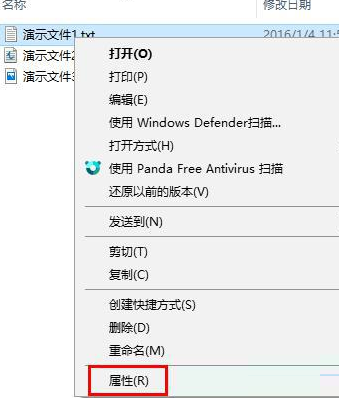
2、在属性窗口中切换到“常规”选项卡,然后点击“高级”按钮。
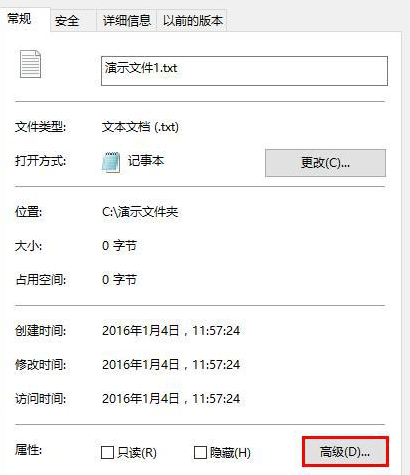
3、在高级属性窗口中勾选“加密内容以便保护数据”,然后点击确定,这时将会关闭高级属性窗口。
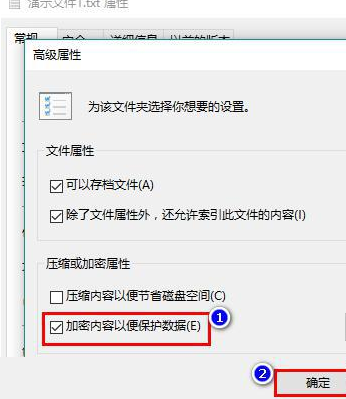
4、高级属性窗口关闭后,再在之前的文件属性窗口中点击“确定”。
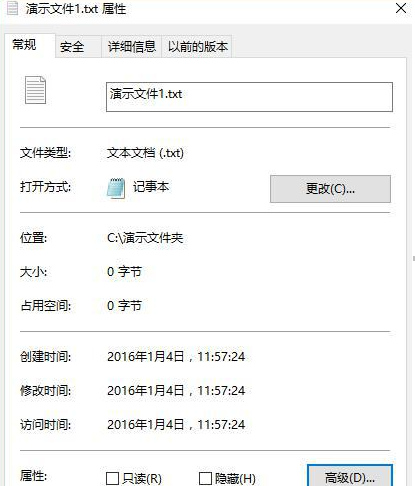
5、这时,将会弹出一个“加密警告”提示框,在此提示框中选择“只加密文件”,再点击确定关闭提示窗口。
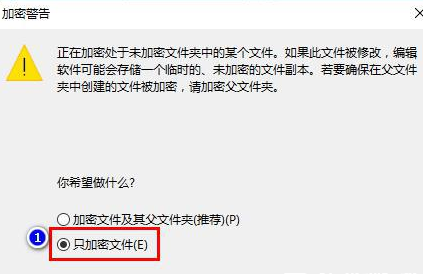
6、注意,加密以后,你自己仍可以像之前未加密时一样读取修改文件,就和普通文件一样,不会有任何提示。
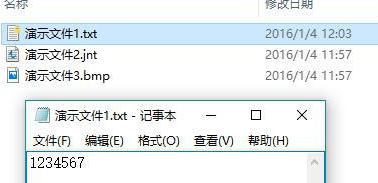
7、但是,其他用户将无法访问你的加密文件。










 苏公网安备32032202000432
苏公网安备32032202000432